iPhoneの電話アプリを開いて、連絡先を見つけて電話をかけるのがちょっと面倒なことありますよね。
そんなとき簡単に、iPhoneのホーム画面にショートカットで連絡先を追加して、ワンタップで電話をかける方法をお伝えします。
iPhoneのホーム画面にショートカットで連絡先を追加する方法
iPhoneのホーム画面にショートカットで連絡先を追加して、ワンタップで電話をかける方法は次の通りです。
ショートカットアプリを利用するので、まだ使ったことがない人はダウンロードします。
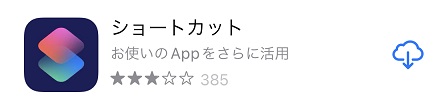
- ショートカットアプリを開き、「マイショートカット」のプラスアイコン「+」をタップ
- 検索ボックスに「電話」と入力
- 発信をタップ
- 「連絡先」をタップして連絡先を選択
- ショートカットの名前を入力
- 設定アイコンをタップ
- 「ホーム画面に追加」をタップ
- 小さなショートカットアイコンをタップして「写真を選択」
- 「追加」をタップするとホーム画面に連絡先のショートカットが完成
iPhoneのホーム画面にショートカットで連絡先を追加する方法を順に説明します。
ショートカットアプリを開き、「マイショートカット」のプラスアイコン「+」をタップします。
すると検索ボックスが現れるので「電話」と入力します。
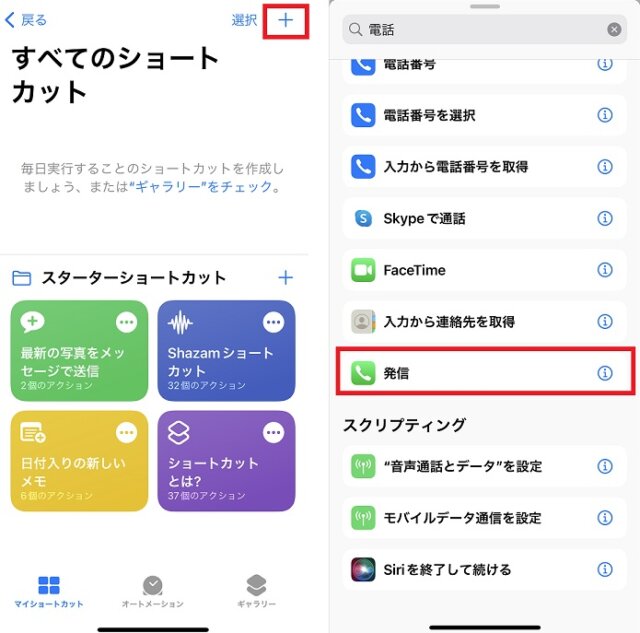
選択肢の中から「発信」を選択します。
「連絡先」をタップすると、連絡先一覧が表示されるので、ワンタップで電話をかけたい相手の連絡先を選択します。
ショートカットの名前を分かりやすい名前に変更します。
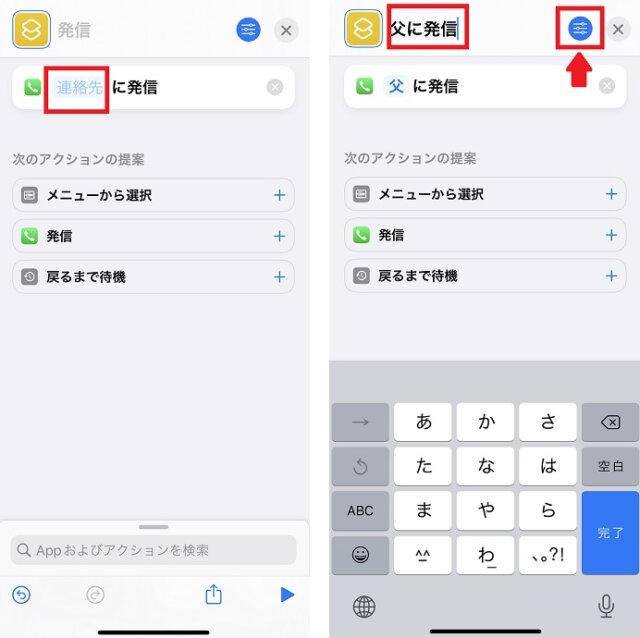
右上の青い設定アイコンをタップします。
「ホーム画面に追加」をタップします。
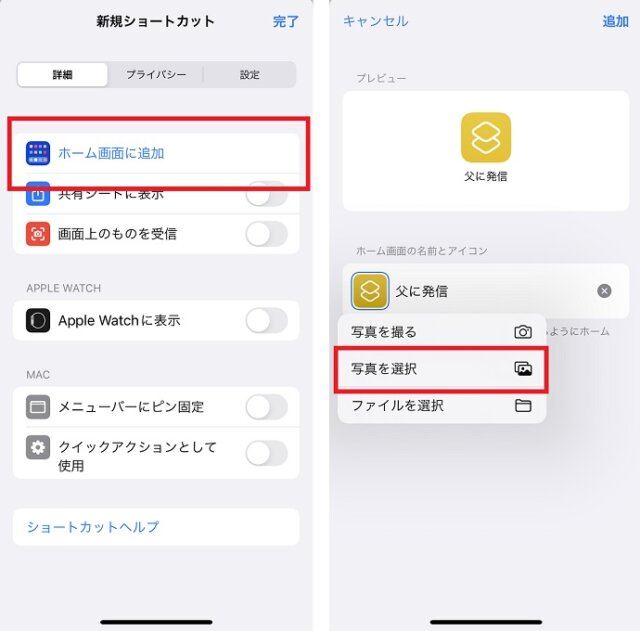
小さなショートカットアイコンをタップして「写真を選択」して、ホーム画面のショートカットの画像を選択します。
「追加」をタップするとホーム画面の連絡先のショートカットが完成です。
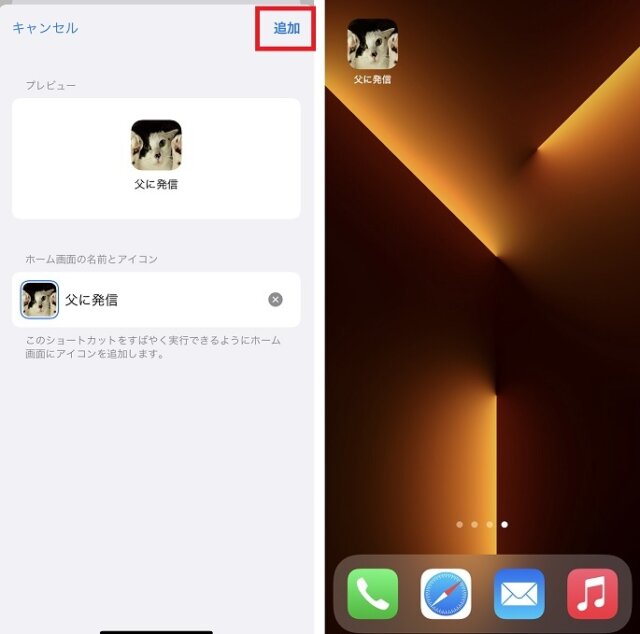
よく電話をかける相手の連絡先を、簡単にiPhoneのホーム画面にショートカットで追加できます。
ワンタップで電話をかけられるようになるので、設定しておくと便利ですよ。



